Wi-Fi 通話エラー ER01 無効な証明書に対する 8 つの修正
公開: 2023-01-06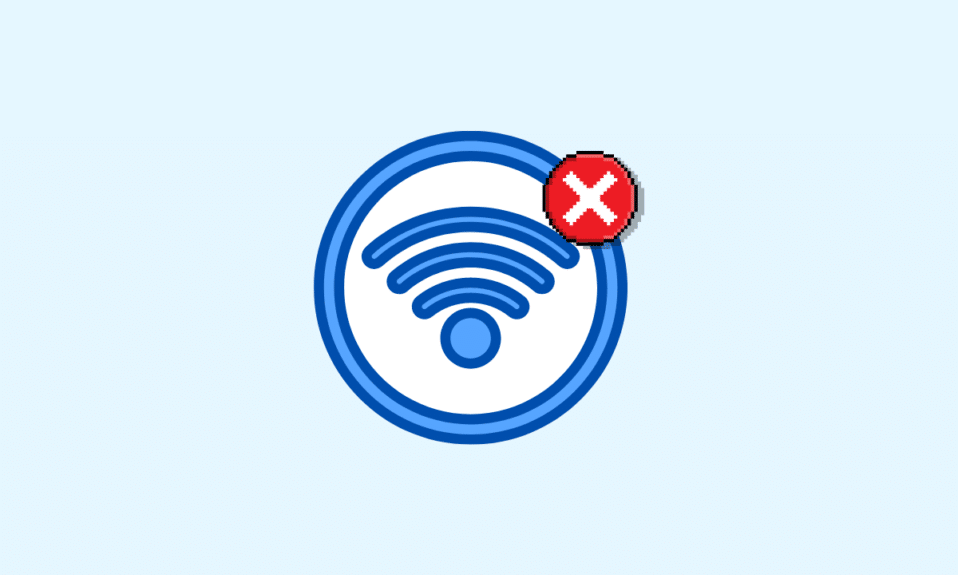
Wi-Fi は、ユーザーがワイヤレス インターネット接続を介して電話をかけたり受けたりするのに役立つ、新しい驚くべきテクノロジです。 Wi-Fi 通話により、セルラー ネットワークを使用する必要がなくなります。 特にスマートフォン ユーザーにとって、このテクノロジーは恩恵です。 セルラー ネットワークが受信しにくい場所から、ユーザーがスマートフォンの基本的な通話およびテキスト メッセージ機能を操作するのに役立ちます。 ただし、Wi-Fi 通話の非常に多くの特典の中で、スマートフォン ユーザーは、さまざまな理由により、Wi-Fi 通話エラー ER01 無効な証明書を受け取ることがあります。 あなたが携帯電話で同じ問題に対処している場合は、エラーの詳細、その原因、およびエラー01の無効な証明書を修正するための複数の方法を説明する完璧なガイドを購入しました. それでは、すぐにガイドから始めて、エラー 01 の解決に進みましょう。
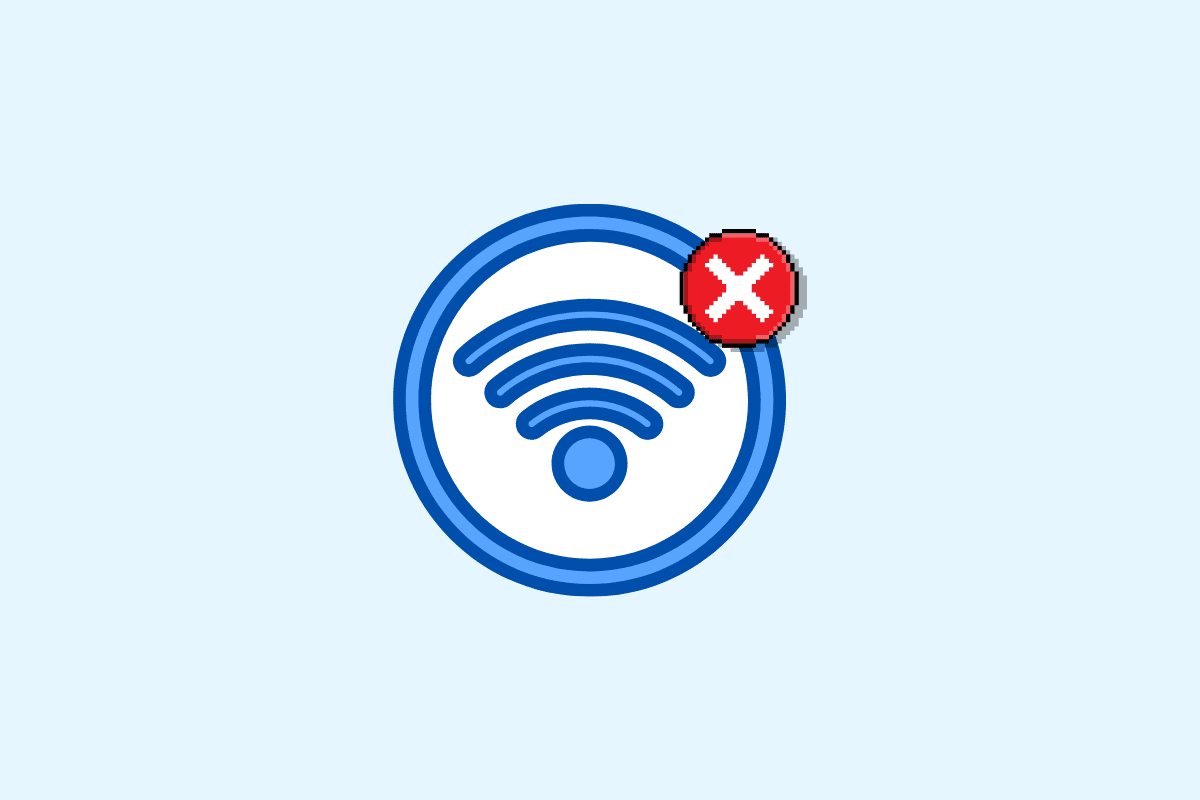
コンテンツ
- Wi-Fi 通話エラー ER01 無効な証明書を修正する方法
- 方法 1: ルーターと電話を再起動する
- 方法 2: 機内モードのオンとオフを切り替える
- 方法 3: 動作中の Wi-Fi 接続を使用する
- 方法 4: Wi-Fi 通話を有効にする
- 方法 5: SIM カードを取り外して再挿入する
- 方法 6: Android を更新する
- 方法 7: ネットワーク設定をリセットする
- 方法 8: 別の Wi-Fi ネットワークを試す
Wi-Fi 通話エラー ER01 無効な証明書を修正する方法
スマートフォンのエラー ER01 は、Wi-Fi 通話機能の接続と機能に問題があることを示しています。 このエラーは通常、会社の Wi-Fi ネットワークを介して他のユーザーに接続しようとする組織の従業員によって発生します。 これは、IT 部門が会社のネットワークで従業員の活動をブロックしていることが原因である可能性があります。 ホーム Wi-Fi ネットワークの場合、エラーを引き起こす可能性のあるその他の理由には次のものがあります。
- 自宅の Wi-Fi ネットワークの不適切な設置。
- Wi-Fi 通話機能を無効にしました。
- 古いデバイス ソフトウェア。
- Wi-Fi ルーターに関する問題。
- スマートフォンのネットワーク設定に問題があります。
Wi-Fi 通話の接続の問題を解決するのに役立つ簡単な方法がいくつかあります。 このエラーER01を簡単に修正するのに役立つ、以下のいくつかの本物のトラブルシューティング方法を見てみましょう。
方法 1: ルーターと電話を再起動する
エラー ER01 を解決する最初の方法は、ルーターまたは電話を再起動することです。 通常、問題は、軽微な問題が原因で使用するデバイスまたはルーターにあります。 これらの不具合は、これらのデバイスを再起動するだけで解決できます。 ホーム ルーターを再起動するには、以下の手順に従います。
1. ルーターの背面にある電源ボタンを見つけて押します。

2. 次に、ルーターの電源ケーブルを外し、電源がオフになるまで待ちます。
3. しばらくしてから、電源ケーブルを再接続し、ルーターのスイッチをオンにします。
4. 接続を再確立してサインインを試みます。
Android デバイスを再起動するには、ガイド「Android 携帯を再起動または再起動する方法」を参照してください。
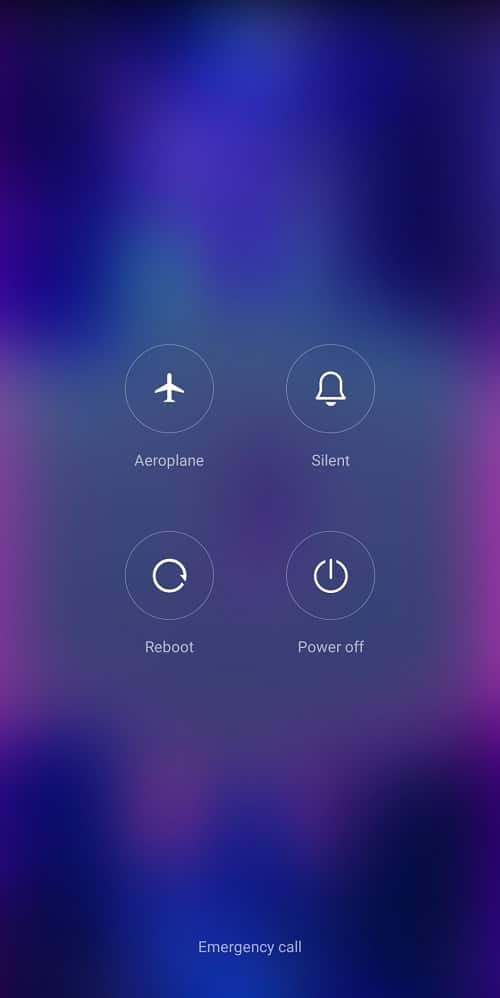
方法 2: 機内モードのオンとオフを切り替える
Wi-Fi 通話エラー ER01 の無効な証明書を解決するもう 1 つの簡単な方法は、機内モードをオンまたはオフにすることです。 ほとんどの場合、問題はモバイル ネットワーク自体から発生します。 このようなシナリオでは、上記のエラーを修正するのに役立つ可能性があるセルラー ネットワークをリセットしてみてください。 デバイスで機内モードをオンにしてみてください。これにより、セルラー ネットワークがブロックされ、SIM カードが機能しなくなります。 お使いの携帯電話でこの方法に従うには、以下の手順を確認してください。
注:ドキュメントの手順は、Vivo 1920 Android フォンで実行されます。
1. Android設定アプリを開きます。
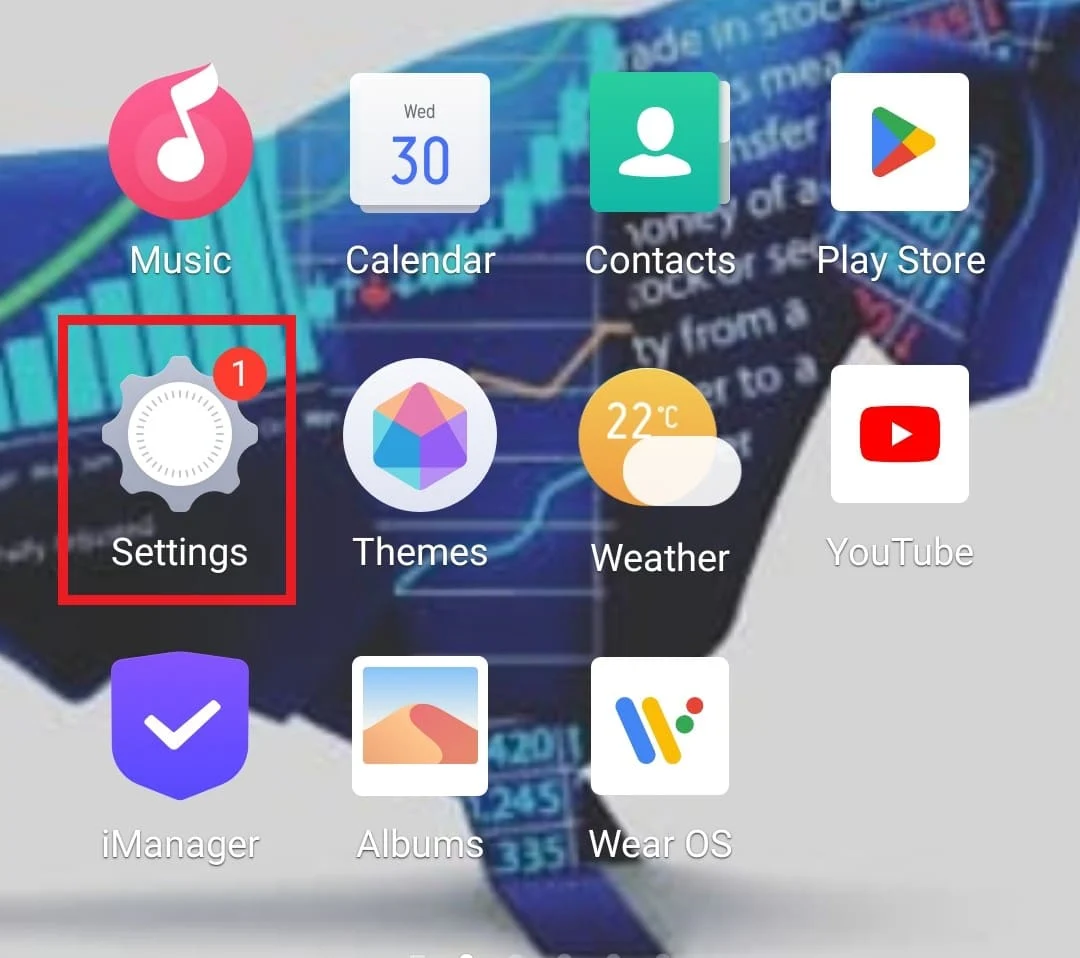
2. [その他のネットワークと接続] オプションを起動します。
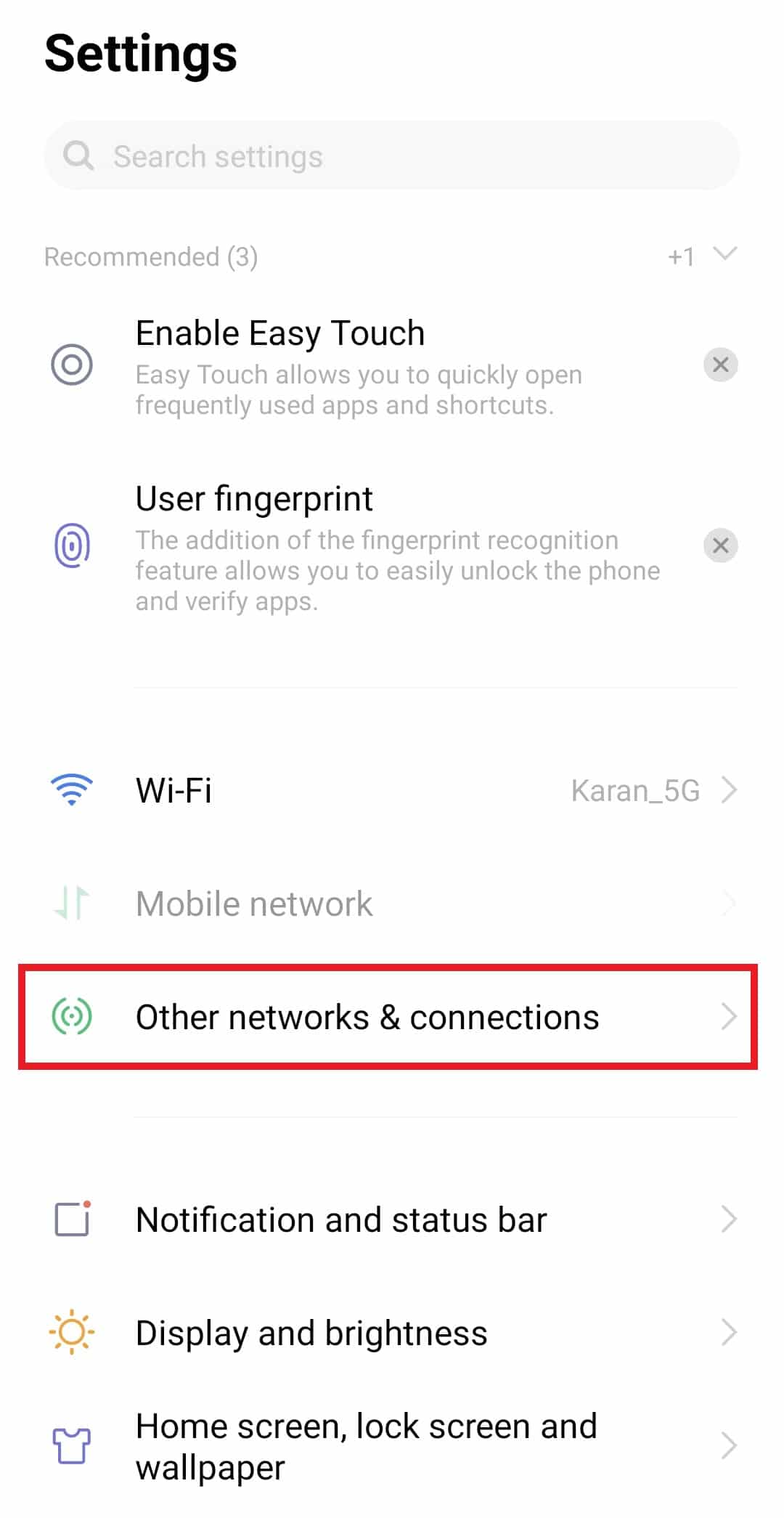
3. 次に、機内モードのオプションをオンにします。
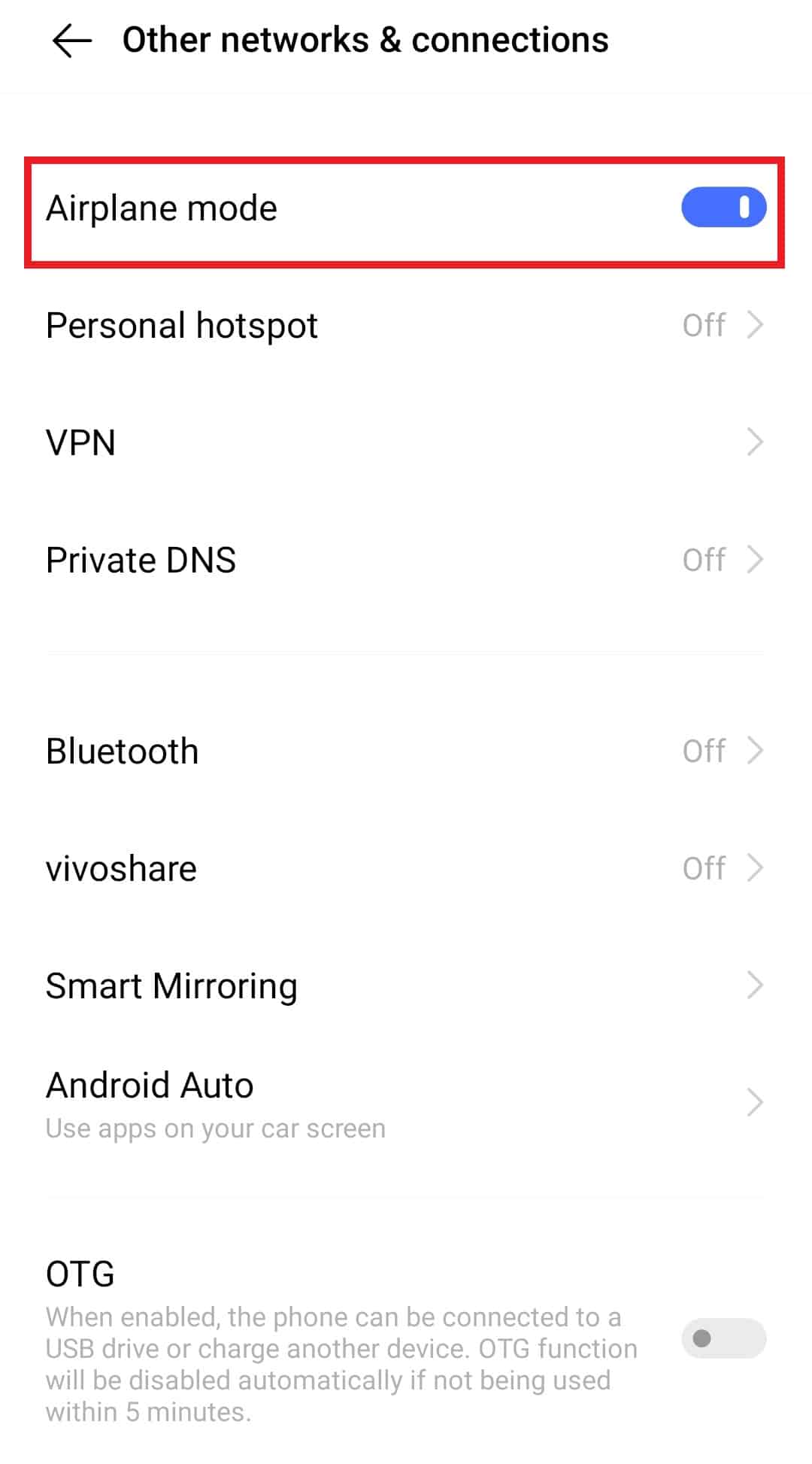
4. しばらくしてから、機内モードをオフに切り替えます。
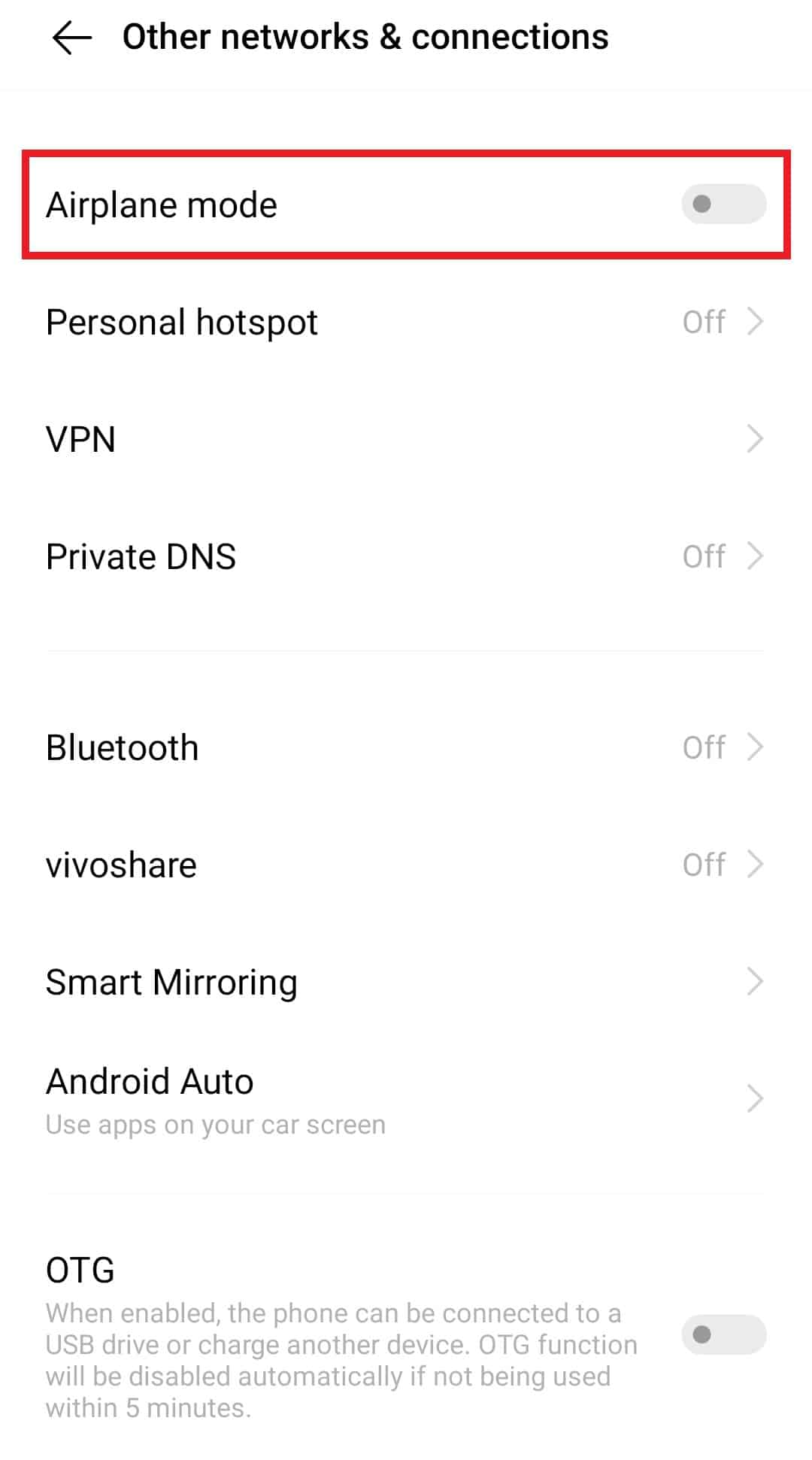
上記の手順により、セルラー ネットワークがリセットされ、Wi-Fi 通話エラーも修正されます。
また読む: AndroidでWiFiが自動的にオンになるのを止める方法
方法 3: 動作中の Wi-Fi 接続を使用する
それでも Wi-Fi 通話エラーの無効な証明書を修正できない場合は、Wi-Fi が有効で動作していることを確認する必要があります。 良好な Wi-Fi ネットワークに接続すると、優れたセルラー信号で Wi-Fi 通話を操作できます。 デバイスで Wi-Fi を有効にするには、次の手順に従います。
1. デバイスの設定アプリを開いて、 Wi-Fiをタップします。
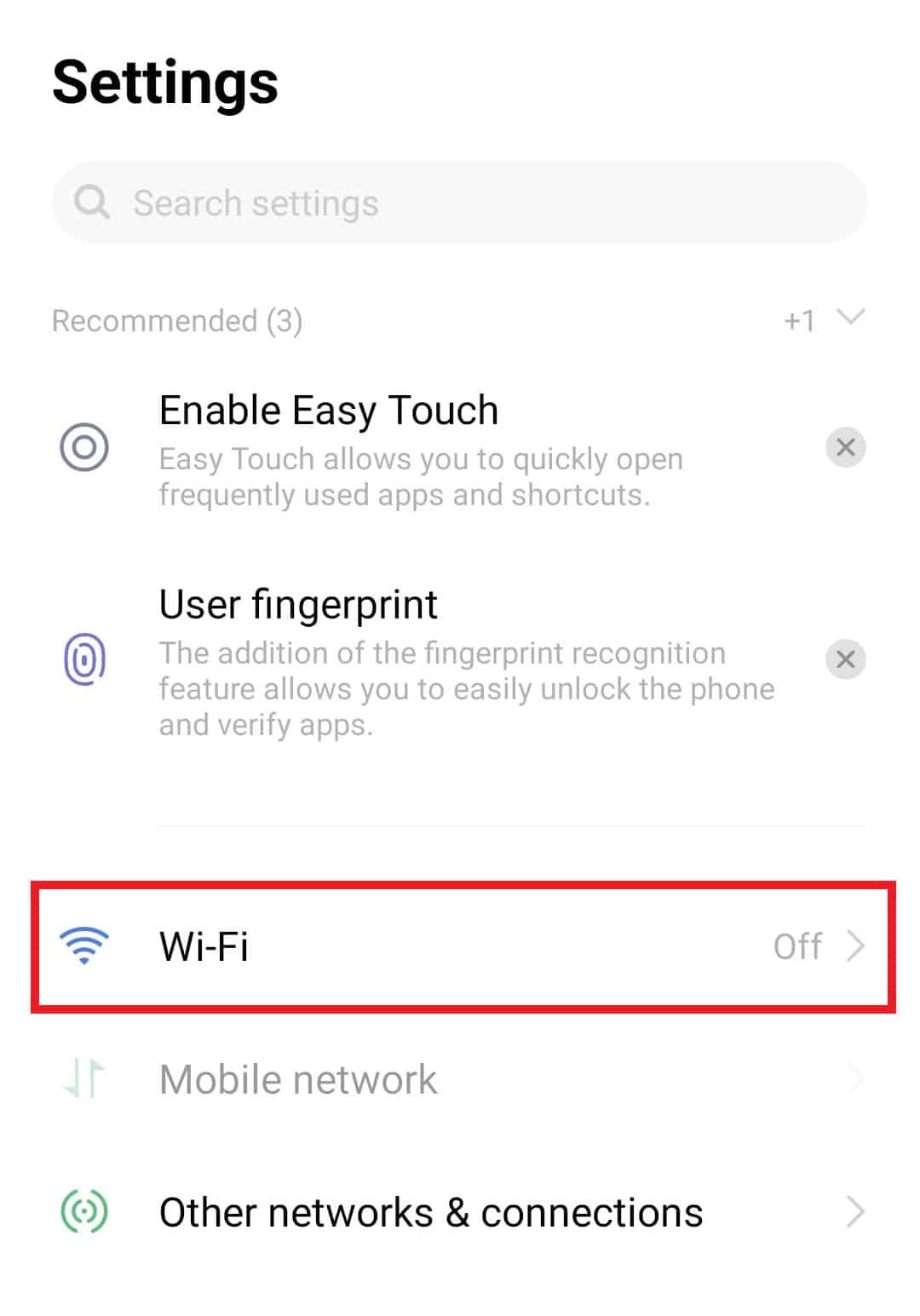
2. 次に、 Wi-Fiボタンをオンにします。
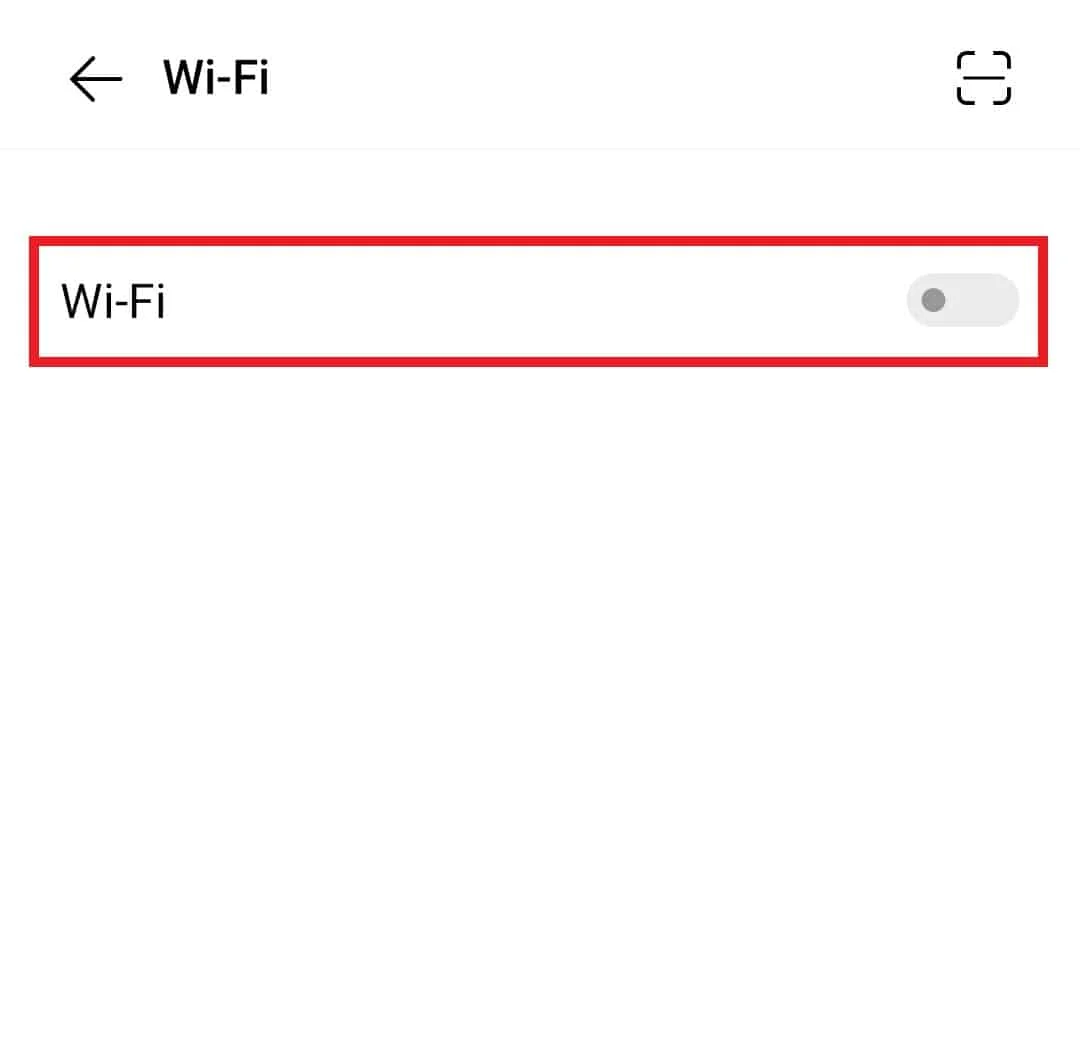
3. [使用可能なネットワーク]リストから優先するネットワークをタップします。
4. 次に、Wi-Fi ネットワークの信号強度を確認し、インターネットを参照して正常に動作していることを確認します。
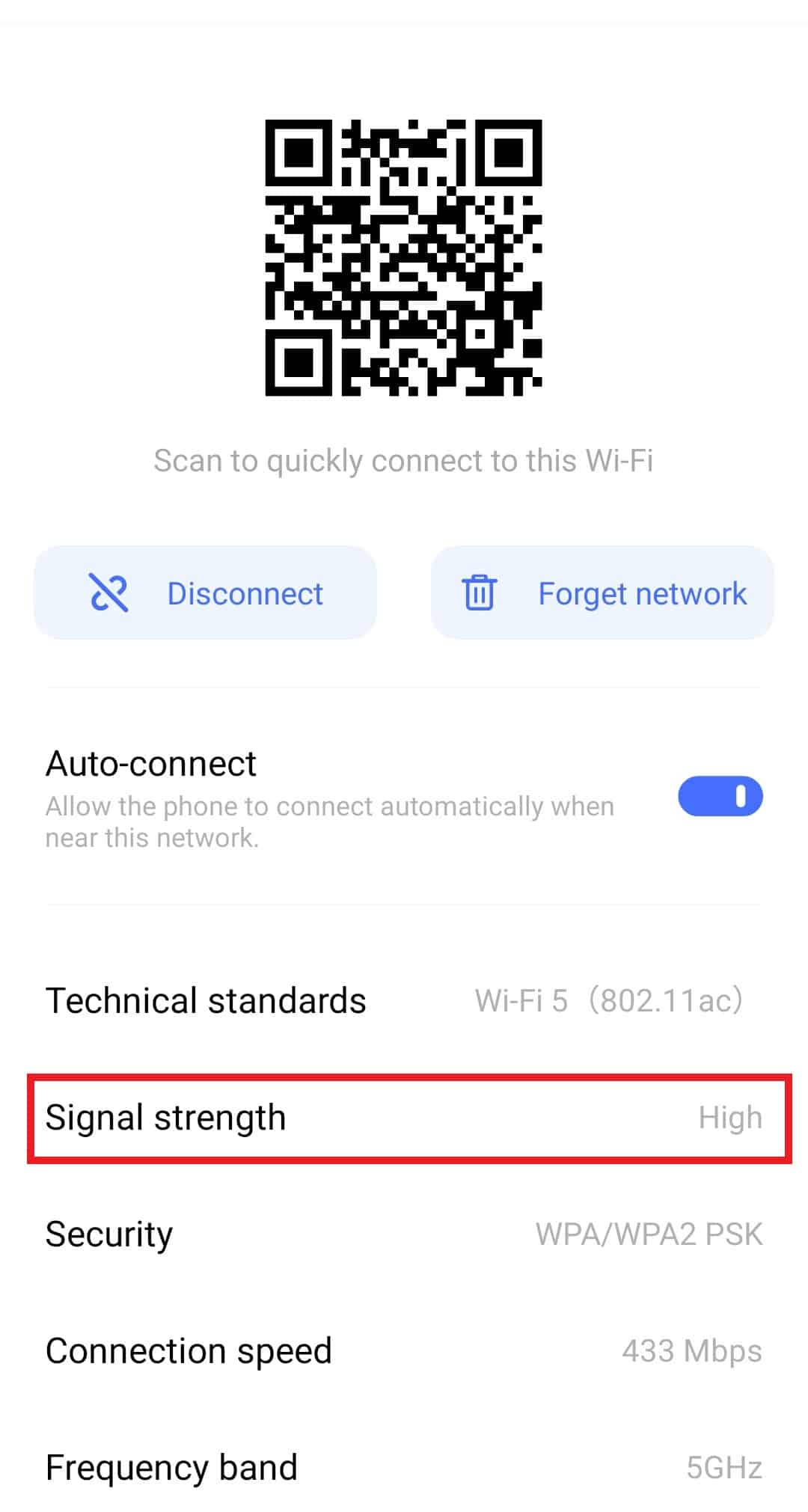

方法 4: Wi-Fi 通話を有効にする
デバイスで Wi-Fi ネットワーク経由で通話やテキスト メッセージを送信できるようにするには、設定で Wi-Fi 通話が有効になっていることを確認する必要があります。 これは、接続の問題が原因で頻繁に発生するエラー 01 の無効な証明書を解決するのに役立ちます。 Wi-Fi 通話を有効にするには、以下の手順に従います。
1. Android フォンの設定を起動し、その中の検索バーに移動します。
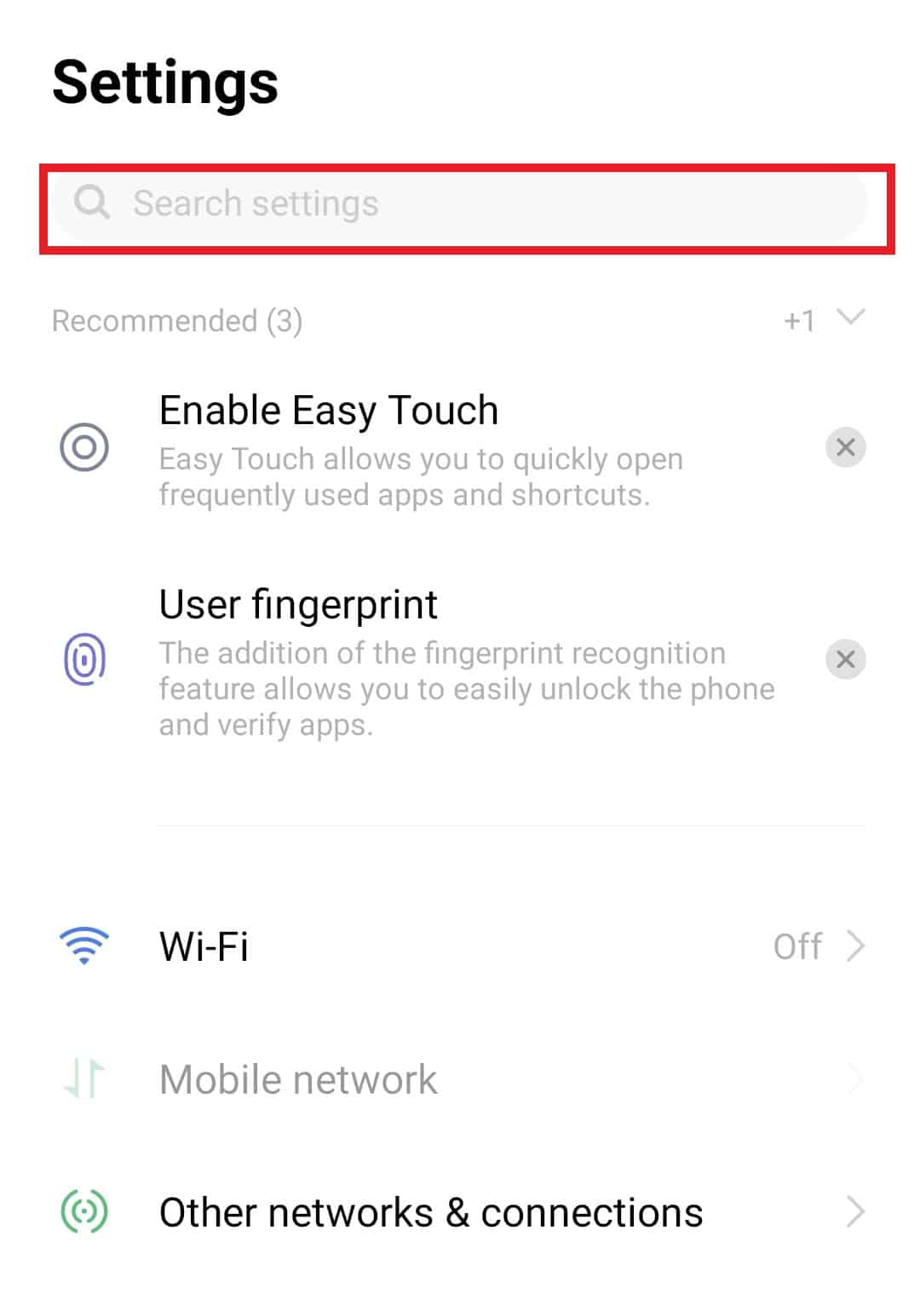
2. 検索バーに「 Wi-Fi 通話」と入力し、 Enterを押します。
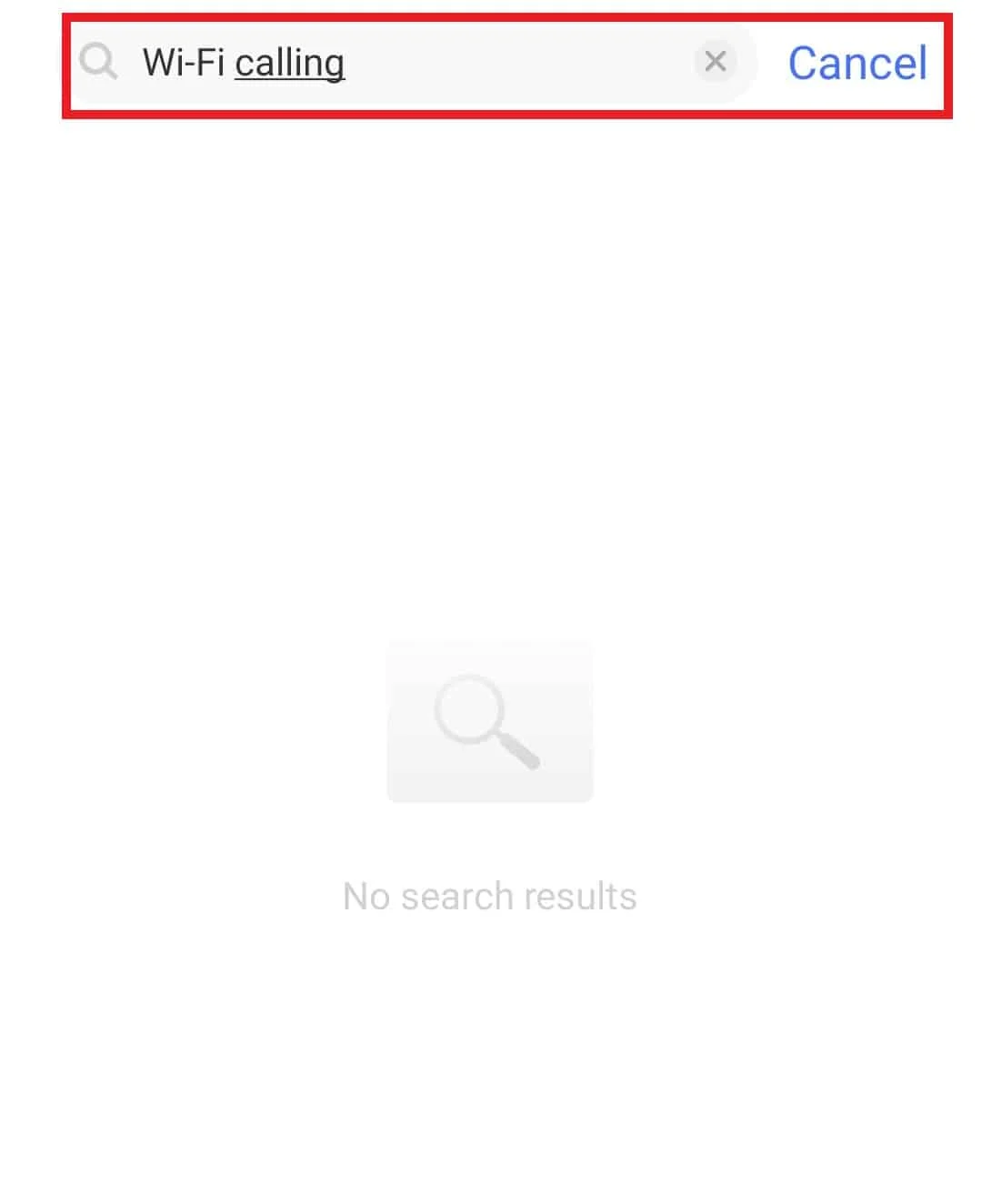
3. 次に、 Wi-Fi 通話オプションをタップします。
4. 最後に、トグルをスライドして Wi-Fi 通話をオンにします。
方法 5: SIM カードを取り外して再挿入する
上記の方法を使用しても Wi-Fi 通話エラー ER01 の無効な証明書を修正できない場合は、Android スマートフォンの SIM カードを取り外してから再挿入するという簡単な回避策を試すことができます。 SIM を取り外した後、SIM を電話スロットに正しく挿入するには、次の手順に従います。
- Android フォンのSIM トレイに移動し、穴にピンを挿入してトレイを開きます。
- 次に、 SIM カードをトレイから取り出します。
- 次に、 SIM カードをトレイに正しく置き、電話機に押し込みます。
- 最後に、デバイスの電源を入れて、エラー ER01 が解決されたかどうかを確認します。
また読む: AndroidでのWiFi認証エラーの修正
方法 6: Android を更新する
Android デバイスのソフトウェアに問題がある可能性もあります。これにより、Wi-Fi 呼び出しエラーが無効な証明書に直面している可能性があります。 この可能性を排除するには、Android デバイスを最新バージョンに更新する必要があります。 この方法を適切に試すには、手動で Android を最新バージョンに更新する方法に関するガイドを参照してください。
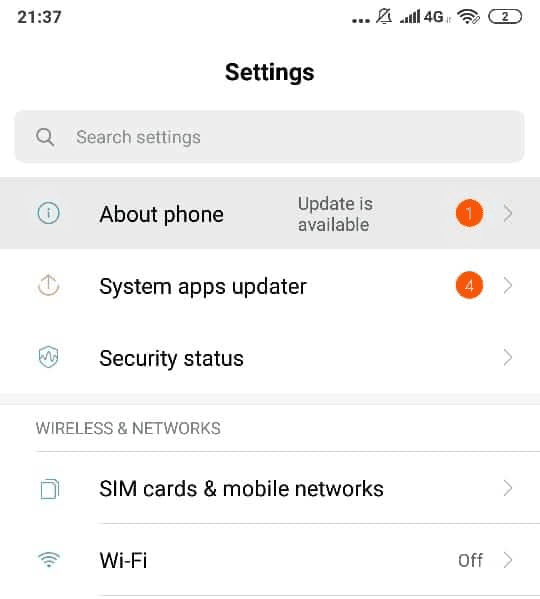
方法 7: ネットワーク設定をリセットする
エラー ER01 を解決するために選択できる最後の方法の 1 つは、ネットワーク設定をリセットすることです。 この方法は、デバイスのネットワーク アダプターを自動的にリセットします。これは、接続に関連するエラーを解決するのに非常に役立ちます。 Android デバイスのネットワーク設定をリセットするには、以下の手順を参照してください。
1.設定アプリを開き、携帯電話でシステム管理を起動します。
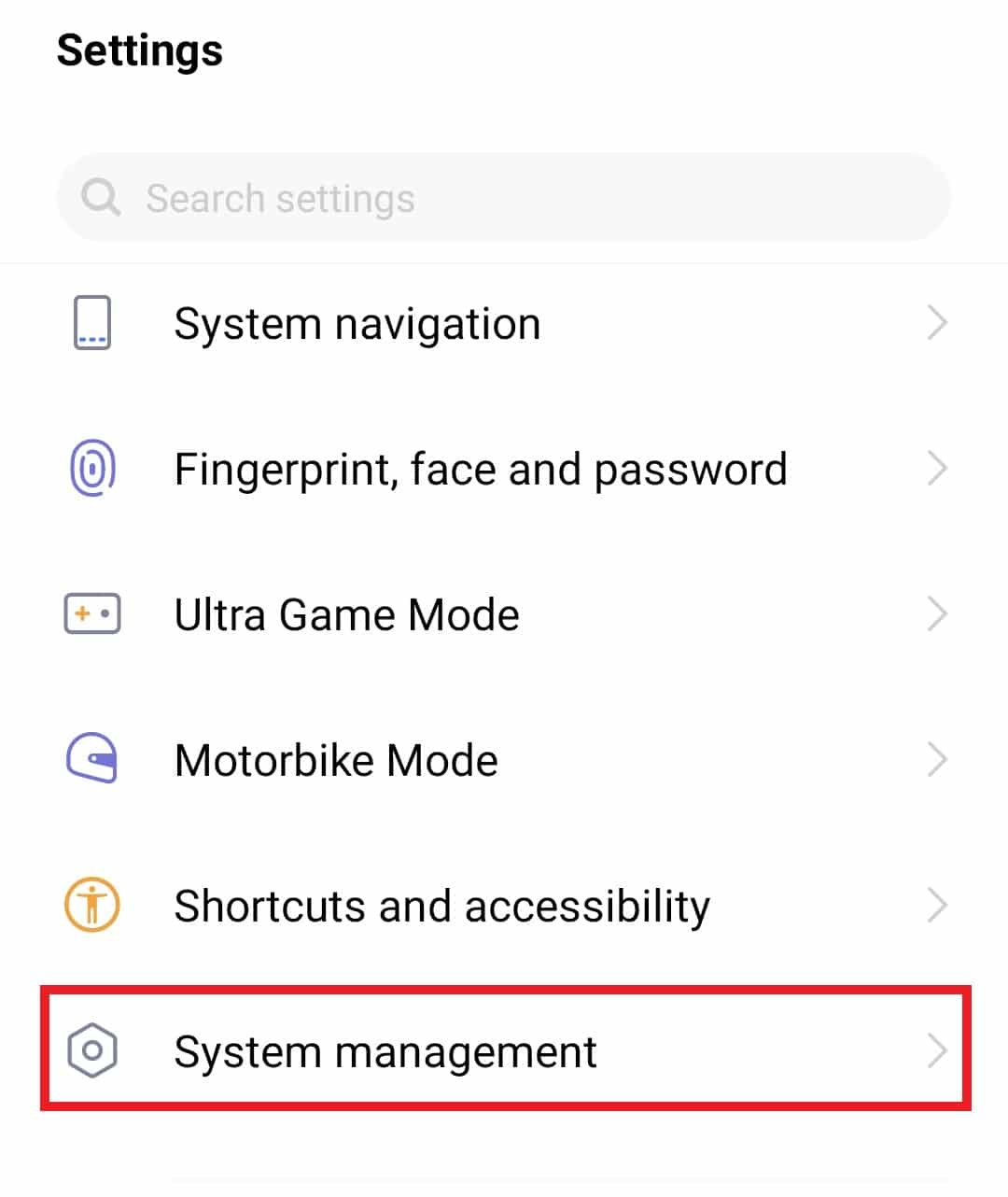
2. 次に、[バックアップとリセット]をタップします。
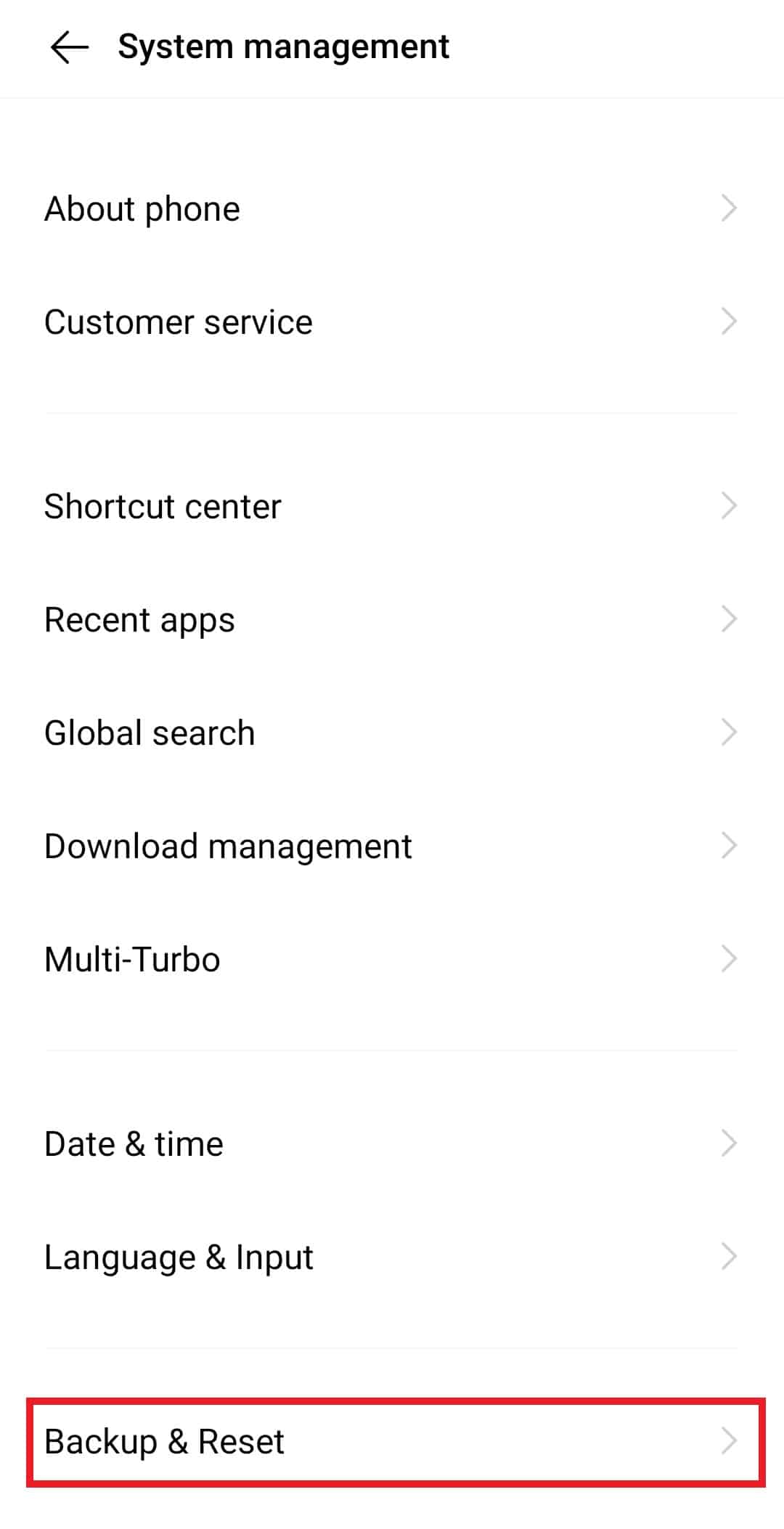
3. 次に、次のメニューで [ネットワーク設定のリセット] をタップします。
![[ネットワーク設定のリセット] をタップします。 Wi-Fi 通話エラー ER01 無効な証明書に対する 8 つの修正](/uploads/article/7082/CMs97XR1CVFq1Tz6.jpeg)
4. 画面上の [設定のリセット] をタップします。
![[設定をリセット] をタップします。 Wi-Fi 通話エラー ER01 無効な証明書に対する 8 つの修正](/uploads/article/7082/Ya1M3z6pG0yHQgJl.jpeg)
5. 完了したら、Wi-Fi ネットワークに再接続し、エラーが解決したかどうかを確認します。
また読む: Windows、macOS、iOS、Androidで保存されたWiFiパスワードを表示する方法
方法 8: 別の Wi-Fi ネットワークを試す
エラー 01 の無効な証明書を修正するのに役立つ最後の方法は、別の Wi-Fi ネットワークを完全に試すことです。 上記の方法のいずれもエラーの修正に役立たない場合は、問題が Wi-Fi ネットワークにある可能性が高くなります。 したがって、解決するには、他の Wi-Fi ネットワークに接続してみて、Wi-Fi 通話が機能するかどうかを確認してください。 ネットワークを変更してもうまくいかない場合は、新しいルーターを入手してみてください。
よくある質問 (FAQ)
Q1. Wi-Fi 通話を有効にするにはどうすればよいですか?
答え。 デバイスの設定から Wi-Fi 通話を有効にすることができます。 方法 4を参照して、Android フォンでこの機能を有効にすることもできます。
Q2. 携帯電話で Wi-Fi 通話機能が動作しないのはなぜですか?
答え。 スマートフォンで Wi-Fi 通話機能が動作しない場合は、設定がオフになっていることが原因である可能性があります。 このエラーは、 Wi-Fi ネットワークの問題からも発生する可能性があります。
Q3. なぜ Wi-Fi 通話が使用されるのですか?
答え。 Wi-Fi 通話は、インターネットを介してスマートフォンから電話をかけたり、テキストを送信したりするために使用されます。 この機能は、セルラー ネットワークがない場合に非常に便利です。
Q4. Wi-Fi通話のデメリットはありますか?
答え。 Wi-Fi 通話には、信号強度の低下、音声通話品質の低下、通話の切断など、いくつかの欠点があります。
Q5. Wi-Fi 通話機能をサポートしているデバイスはどれですか?
答え。 Samsung Galaxy S10、Samsung Galaxy S20、Samsung Galaxy S21などのスマートフォンは、Wi-Fi 通話機能をサポートしています。
おすすめされた:
- Spotify に最適なイコライザー設定
- ネットワークの変更が検出されたエラーを修正する9つの方法
- Android向けの17の最高のWiFi通話アプリ
- AndroidでWiFiが自動的にオフになり続ける問題を修正
Wi-Fi 通話エラー ER01 の無効な証明書に関するドキュメントがお役に立ち、この問題の解決に役立つ原因とさまざまな方法についてご案内できれば幸いです。 以下に貴重なコメントを残して、あなたの考え、質問、または提案をお知らせください。
